Windows Phone 8 is een geweldig en prachtig mobiel besturingssysteem. Windows Phone 8 wordt vermeld als een van de krachtigste mobiele besturingssystemen en wordt geleverd met veel ingebouwde functies die uw dagen gemakkelijk zullen maken. Hier zijn enkele van de tips en trucs waar je dol op zult zijn.
Tips en trucs voor Windows Phone 8
1. SMS antwoord op een inkomende oproep
Windows Phone 8 wordt geleverd met een handige en uitgebreide functie waarmee u tekstantwoorden rechtstreeks naar de beller kunt sturen vanuit het scherm voor het beantwoorden van oproepen. Als u bezet bent of de oproep niet kunt beantwoorden, kunt u deze functie gebruiken om een sms te sturen, zodat ze niet denken dat u ze negeert.
Het wordt al geleverd met twee snelle antwoorden, waaronder: "Ik bel je terug" en "Sms me alsjeblieft". Daarnaast kun je zelfs aangepaste antwoorden toevoegen om dit te doen, ga naar Instellingen > Toepassingen > Telefoon en tik op Antwoorden bewerken. U kunt maximaal vier aangepaste antwoorden toevoegen.
2. Namen toewijzen aan mailbox
Als je veel e-mailaccounts gebruikt en deze op je telefoon hebt geconfigureerd, zal het moeilijk zijn om een bepaald account te identificeren. Om u hierbij te helpen, kunt u met Windows Phone 8 aangepaste namen aan uw mailbox toewijzen in plaats van traditionele 'Hotmail' of 'Gmail'.
Om het toe te wijzen ga je naar Instellingen > Systeem > E-mail+Accounts. Selecteer het account waarvan u de naam wilt wijzigen en wijs er vervolgens een naam aan toe.
3. Vergroot de lettergrootte van de tekst
Als u visueel gehandicapt bent en de kleine tekst van berichten of e-mailaccounts niet kunt lezen, hoeft u zich geen zorgen te maken, daar is een manier voor. Windows Phone 8 biedt een nieuwe toegankelijkheidsfunctie die de lettergrootte kan vergroten, zodat visueel gehandicapte gebruikers de tekst gemakkelijk kunnen lezen.
Om de tekstgrootte te vergroten, gaat u naar Instellingen > Systeem > Toegankelijkheid. Gebruik de schuifregelaar voor tekstgrootte om het lettertype in e-mails of sms-berichten te vergroten. Daarnaast is er ook een schermvergroter. Als het is ingeschakeld, kun je met twee vingers op het scherm tikken om in te zoomen.
4. Pictogrammen op het vergrendelscherm aanpassen
Windows Phone 8 biedt u de mogelijkheid om het vergrendelingsscherm aan te passen. Met deze aanpassing kunt u de volgorde en opstelling van pictogrammen voor snelle statusmeldingen op het vergrendelscherm wijzigen. Zelfs de app-pictogrammen van derden, zoals de Skype- of Google Nieuws-app, enz. Worden ondersteund. Ga hiervoor naar Instellingen > Systeem > Vergrendelscherm en selecteer een slot onder Kies apps om snelle status weer te geven. Wijs de bestelling toe zoals je wilt.
5. E-mailhandtekening wijzigen
Elke e-mail die vanaf uw telefoon wordt verzonden, heeft meestal de handtekening 'Verzonden vanaf mijn Windows Phone'. Met Windows Phone 8 kunt u deze handtekening nu wijzigen in wat u maar wilt.
Om dit te doen, ga naar je mailbox, tik op Meer menu (de drie stippen), selecteer Instellingen en je zult een handtekening tekstvak zien. Verander het met wat je maar wilt.
6. Pas de adresbalkknop van Internet Explorer aan
Een andere handige truc in Windows Phone 8 is de mogelijkheid om de adresbalkknoppen van Internet Explorer te wijzigen. De standaardknop is de verversknop, u kunt deze ook wijzigen met de tabbladen-knop.
Ga hiervoor naar Instellingen > Toepassingen > Internet Explorer en kies een optie uit 'Gebruik adresbalkknop voor'.
7. Selectief contacten verbergen
Met Windows Phone verschijnen al je Facebook-vrienden in de lijst met contactpersonen, wat het moeilijk maakt om je persoonlijke vrienden te zoeken tussen die ongewenste vrienden. Er is een handige manier om hiervan af te komen, met Windows Phone kun je selectief contacten verbergen.
Om contacten te verbergen, ga naar Instellingen > Toepassingen > Mensen > Mijn contactenlijst filteren. Selecteer een contact om uit de lijst te filteren, u kunt er zoveel selecteren als u wilt. Deze contacten worden niet van de telefoon verwijderd, ze verschijnen wanneer u ernaar zoekt.
8. Bewaar een back-up van uw foto's
Als uw telefoon uw primaire camera is, kunt u het leven gemakkelijker maken door:
Upload automatisch foto's en video's naar SkyDrive. Ga hiervoor in Instellingen naar Toepassingen > Foto's+camera. Tik onder Automatisch uploaden op SkyDrive en u ziet opties voor het uploaden van verkleinde afbeeldingen en foto's en video's met volledige resolutie via een Wi-Fi-verbinding.
9. Energiebesparende
Om stroom te besparen en de batterij te verlengen, vooral wanneer deze bijna leeg is, heeft Windows Phone 8 een aantal geweldige functies, zoals de batterijbesparing. Lees meer over energiebesparende tips voor Windows Phone 8.
10. Een kinderhoek opzetten
http://youtu.be/475jxWQ955c
Weet er nog meer? Deel alsjeblieft.
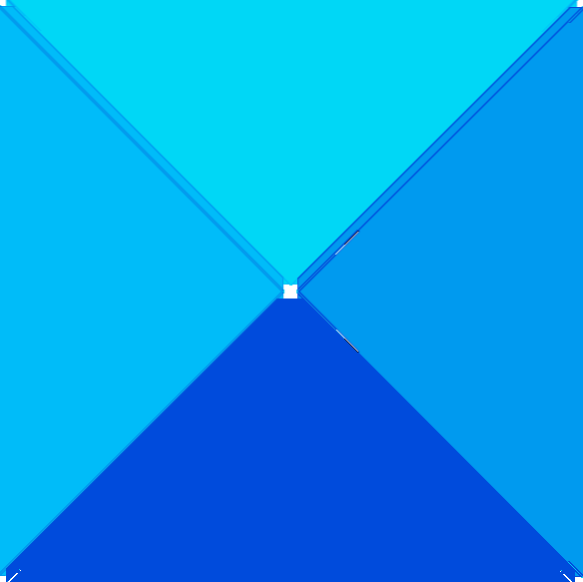
 Phenquestions
Phenquestions



